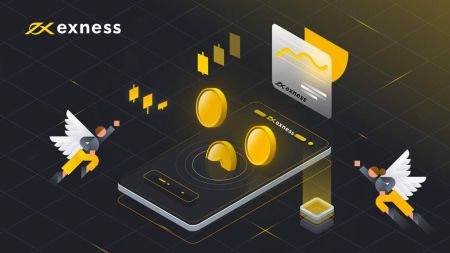Како да отворите трговска сметка на Exness
Без разлика дали сте почетник или искусен трговец, овој водич нуди јасен и сеопфатен преглед за тоа како да отворите трговска сметка на Exness, осигурувајќи дека сте поставени и подготвени за тргување со само неколку едноставни чекори.

Како да отворите Exness сметка [Веб]
Како да регистрирате сметка
1. Посетете ја почетната страница на Exness и кликнете на „Отвори сметка“.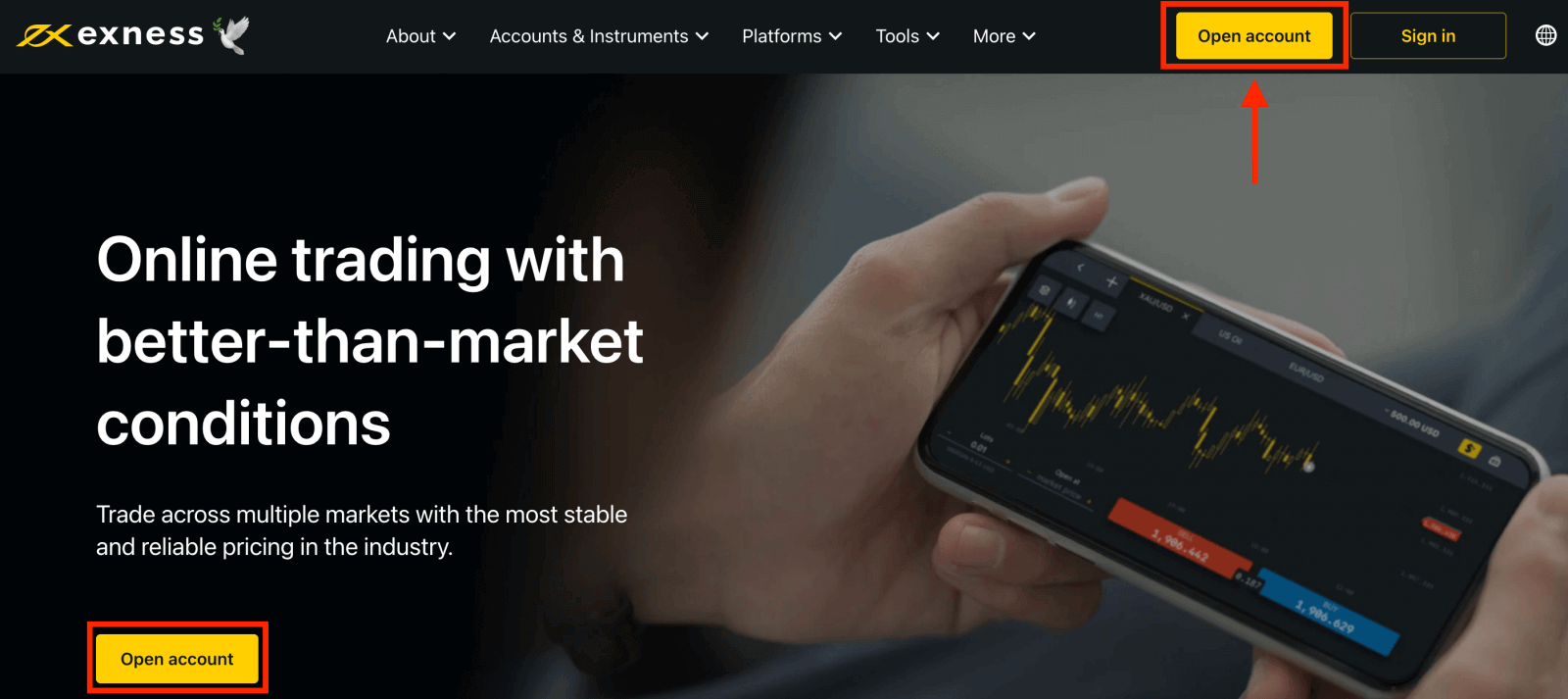
2. На страницата за регистрација:
- Изберете ја вашата земја на живеење ; ова не може да се промени и ќе диктира кои платежни услуги ви се достапни.
- Внесете ја вашата адреса за е-пошта .
- Направете лозинка за вашата сметка на Exness следејќи ги прикажаните упатства.
- Внесете партнерски код (опционално), кој ќе ја поврзе вашата сметка на Exness со партнер во програмата Exness Partnership .
- Забелешка : во случај на неважечки партнерски код, ова поле за внес ќе се избрише за да можете да се обидете повторно.
- Штиклирајте го полето со кое изјавувате дека не сте државјанин или жител на САД, доколку тоа важи за вас.
- Кликнете Продолжи откако ќе ги дадете сите потребни информации.
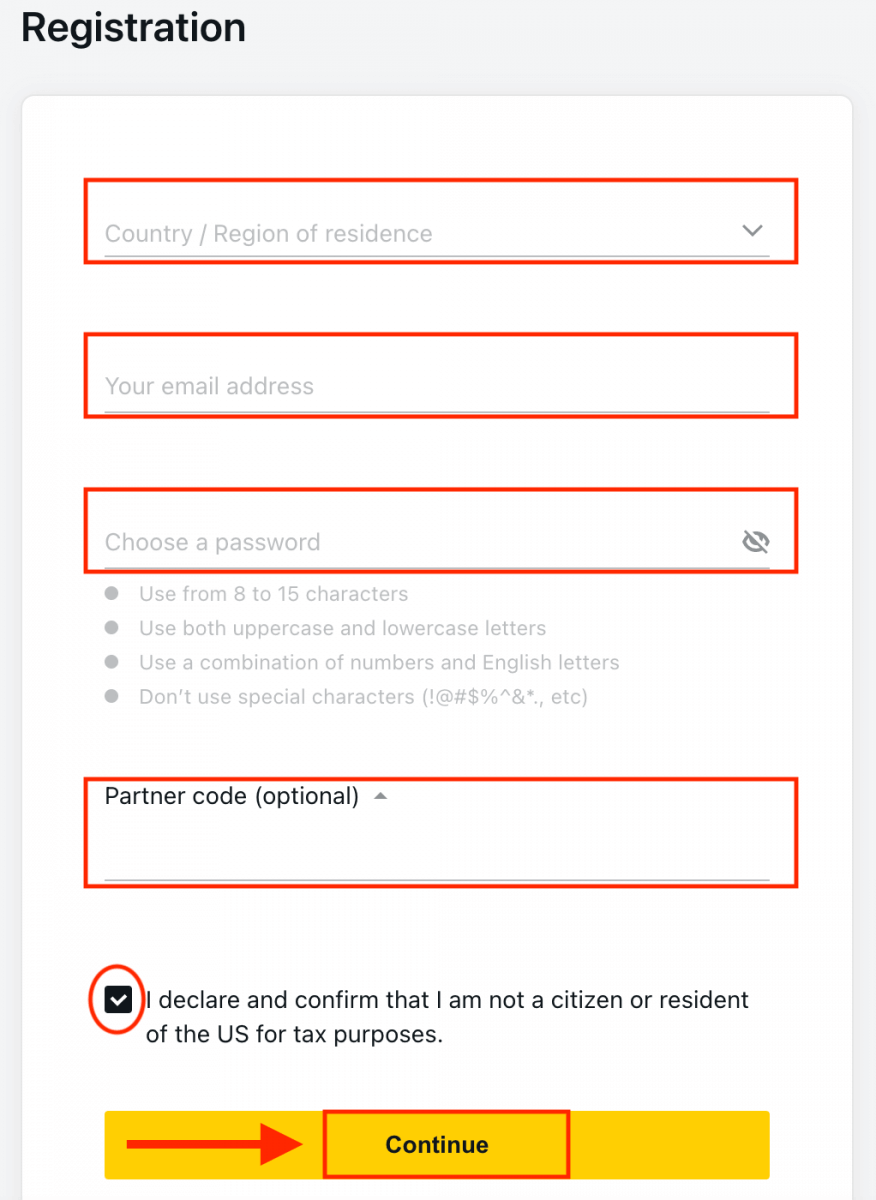
3. Честитки, успешно регистриравте нова Exness сметка и ќе бидете однесени на Exness Terminal. Кликнете на копчето „ Демо сметка “ за да тргувате со демо сметката.

Сега не ви треба никаква регистрација за да отворите демо сметка. 10.000 долари во демо сметка ви овозможува да вежбате онолку колку што ви треба бесплатно.

Можете исто така да тргувате на сметка на Реал по депонирањето. Кликнете на жолтото копче „ Реална сметка “ за да тргувате со вистинска сметка.
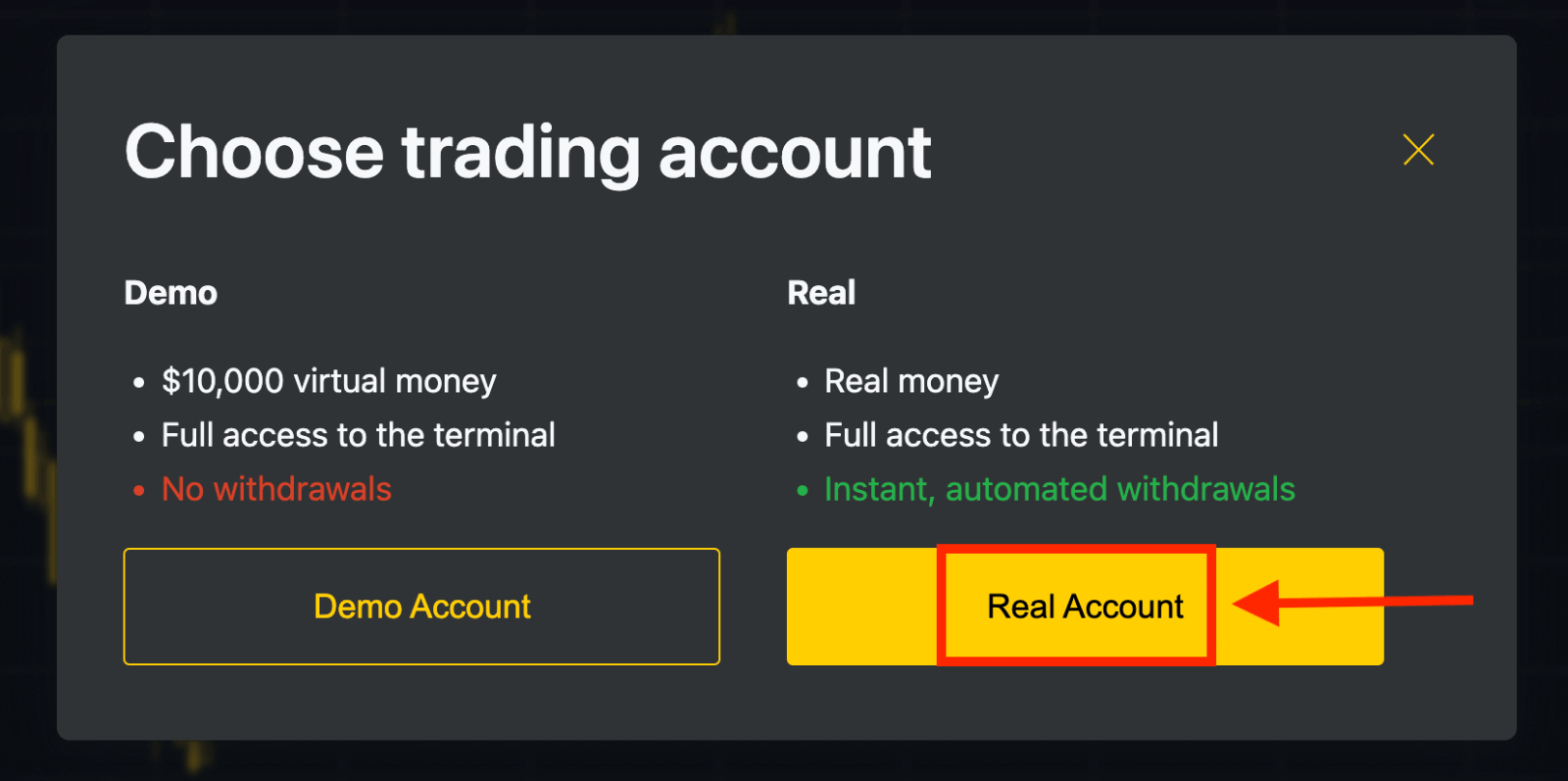
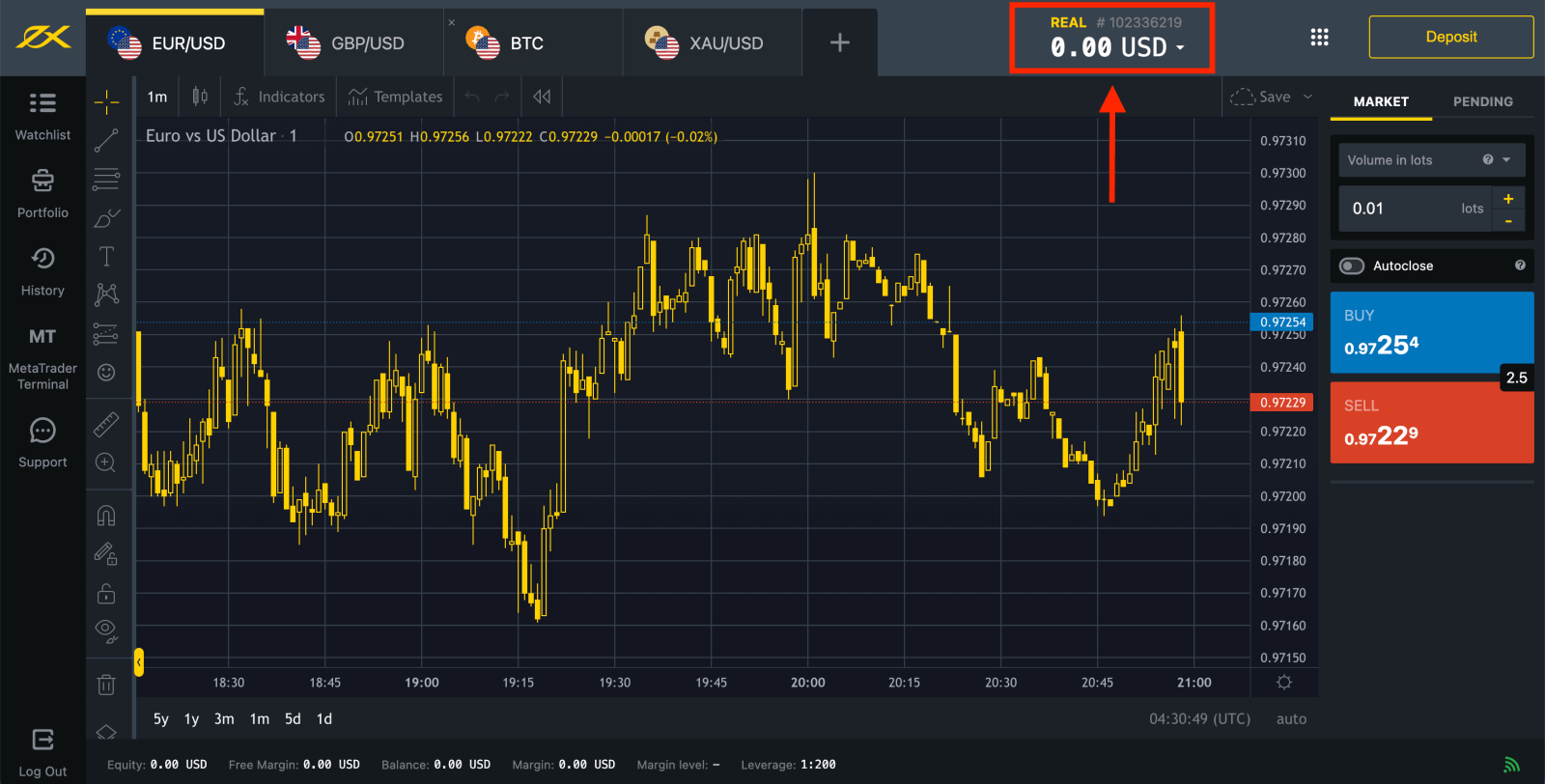
Одете во Лична област за да отворите повеќе трговски сметки.
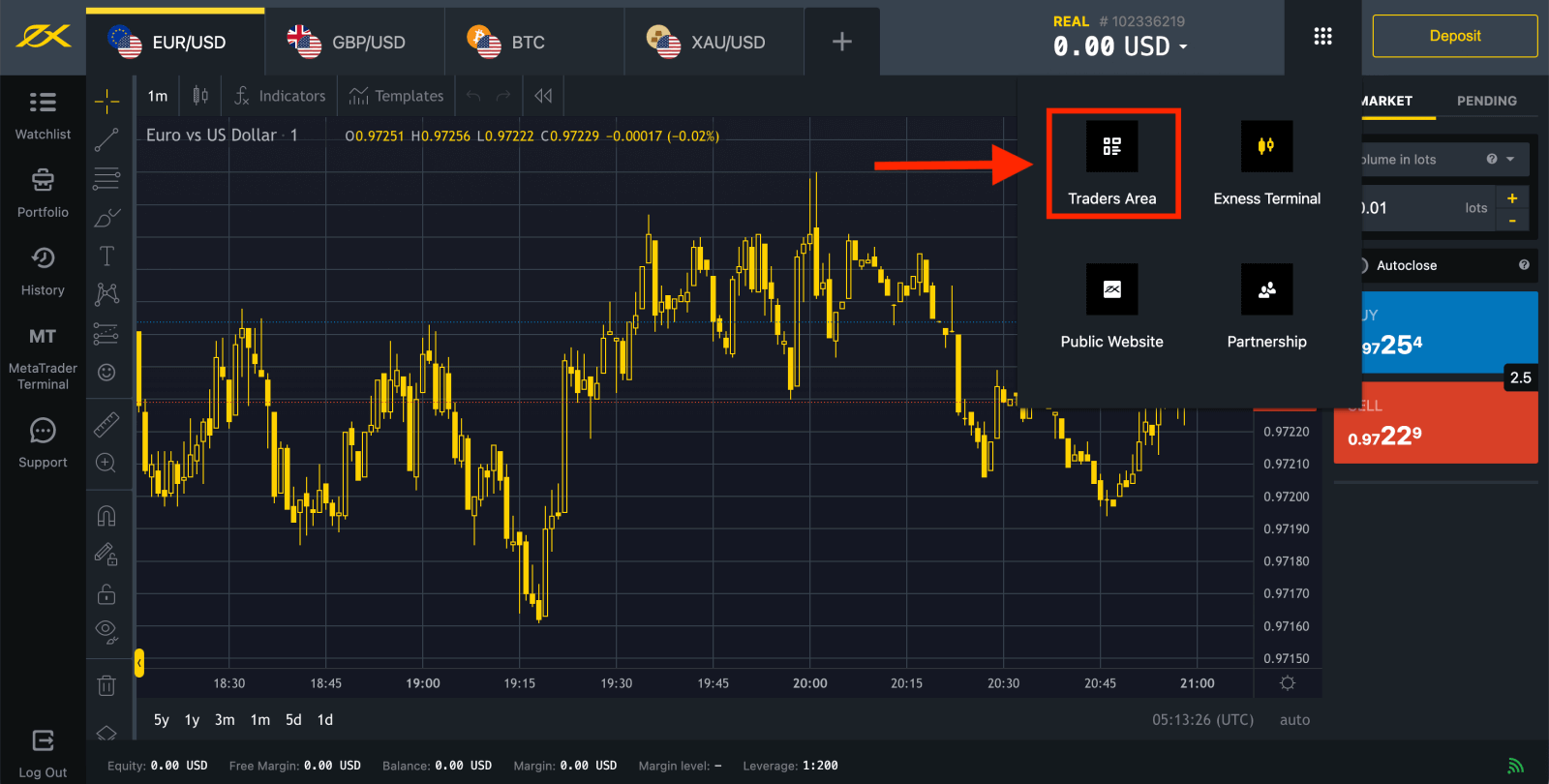
Стандардно, вистинска трговска сметка и демо сметка за тргување (и за MT5) се креираат во вашата нова Лична област; но можно е да се отворат нови трговски сметки. 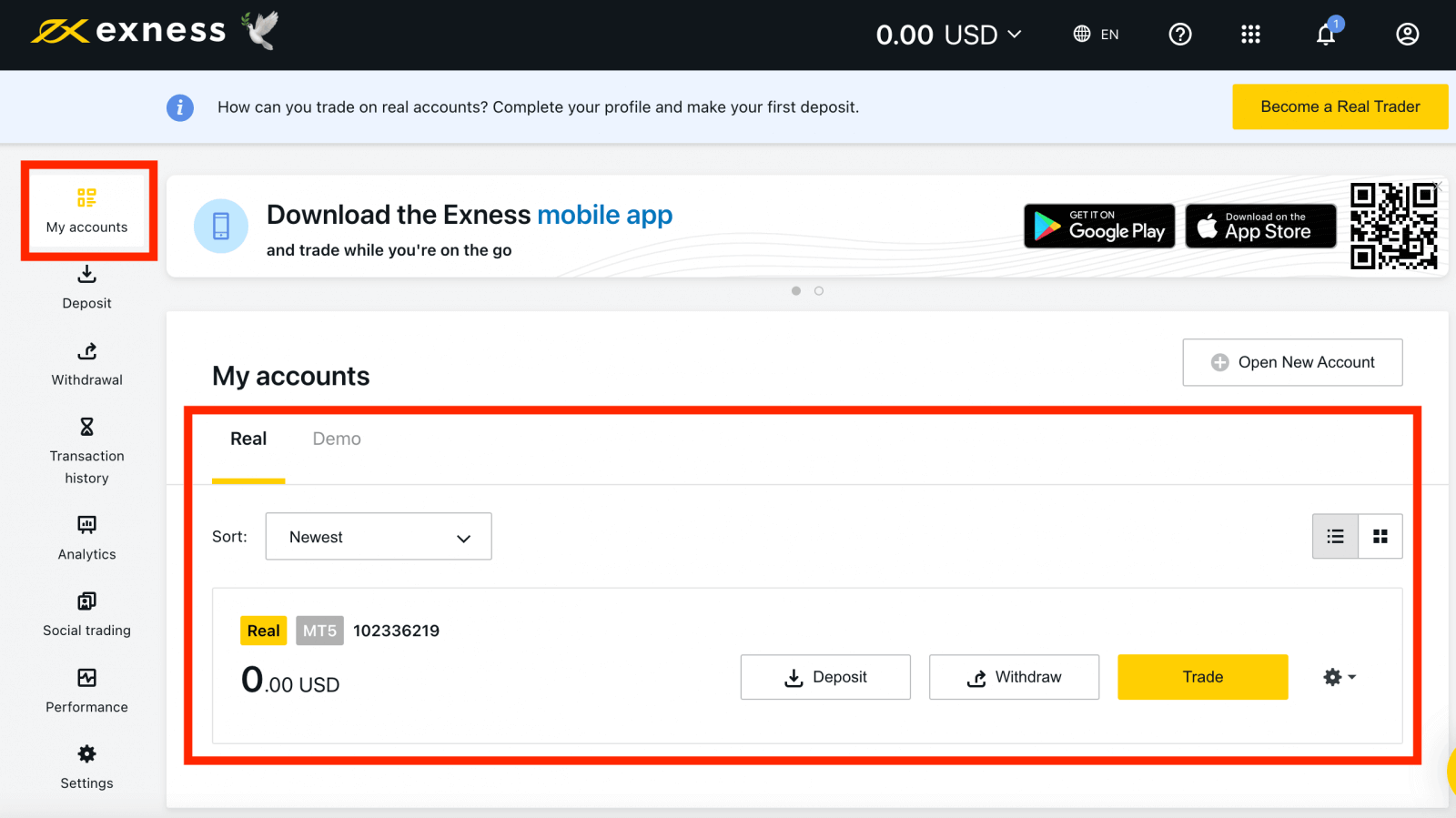
Регистрирањето во Exness може да се направи во секое време, дури и сега!
Откако ќе се регистрирате, се советува целосно да ја потврдите вашата сметка на Exness за да добиете пристап до секоја функција достапна само за целосно потврдени лични области.
Како да креирате нова трговска сметка
Еве како:
1. Од вашата нова Лична област, кликнете Отвори нова сметка во областа „Мои сметки“. 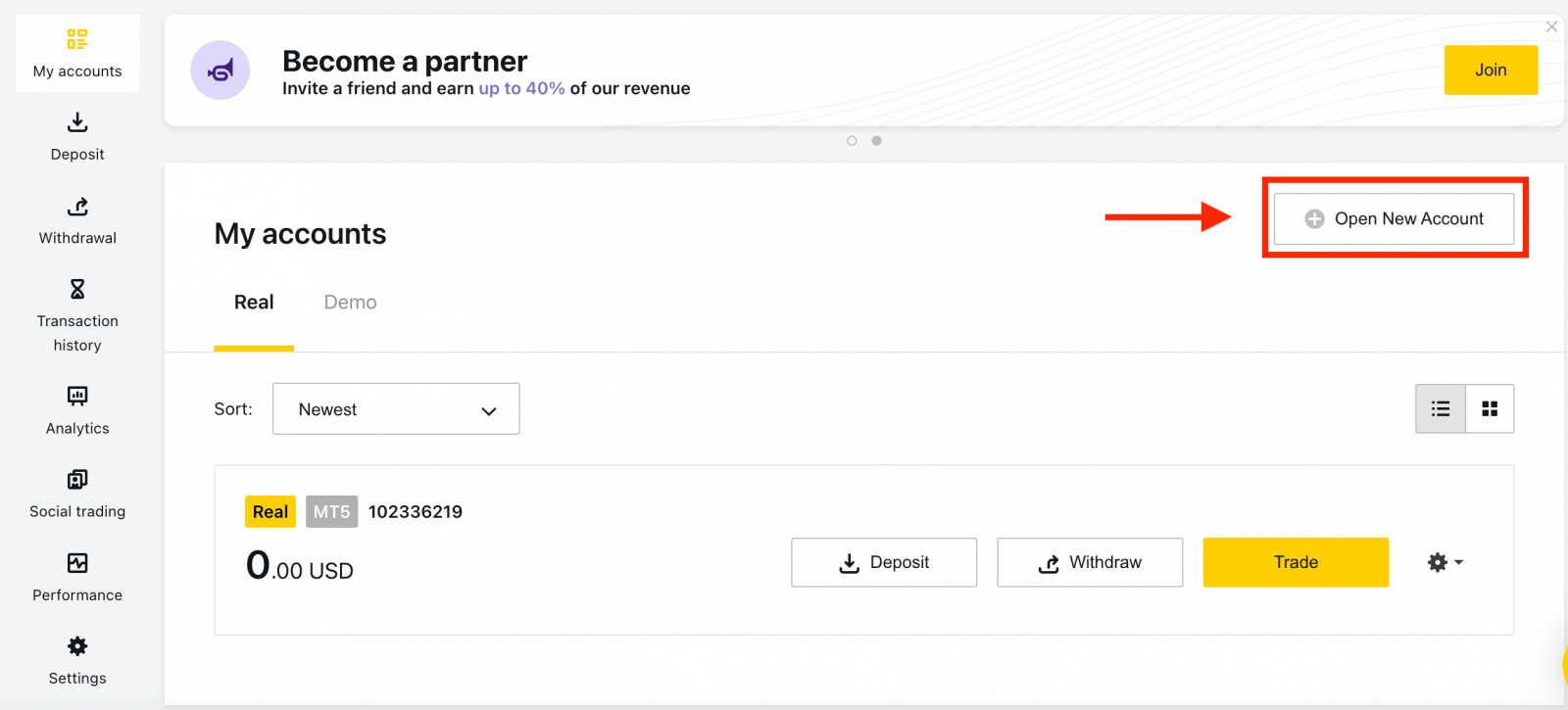
2. Изберете од достапните типови на трговска сметка и дали претпочитате вистинска или демо сметка. 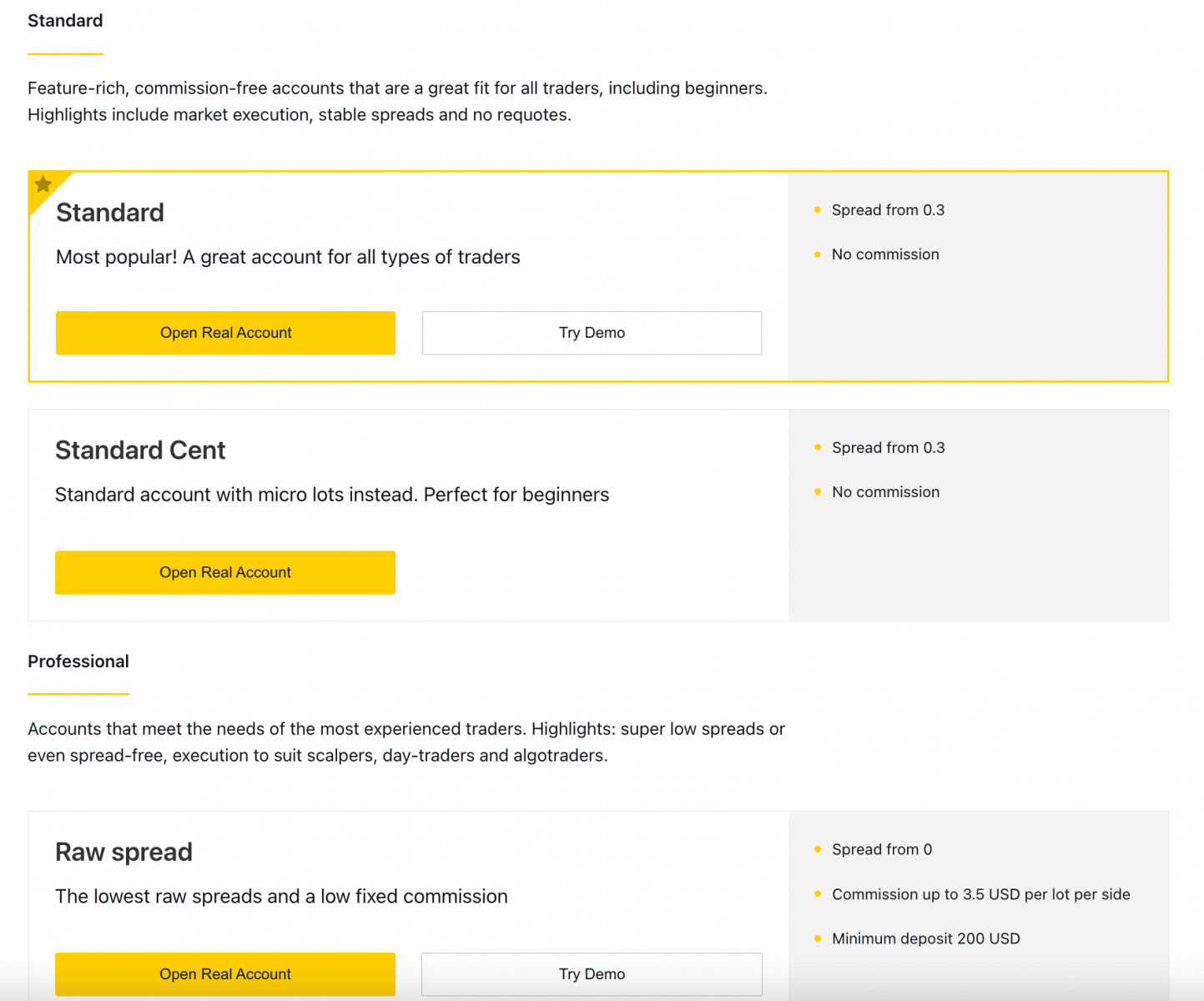
3. Следниот екран ги прикажува следните поставки:
- Уште една шанса да изберете вистинска или демо сметка.
- Избор помеѓу трговските терминали MT4 и MT5 .
- Поставете го вашиот Max Leverage.
- Изберете валута на вашата сметка (забележете дека ова не може да се промени за оваа трговска сметка откако ќе се постави).
- Направете прекар за оваа трговска сметка.
- Поставете лозинка за трговска сметка.
- Кликнете на Креирај сметка откако ќе бидете задоволни со вашите поставки.
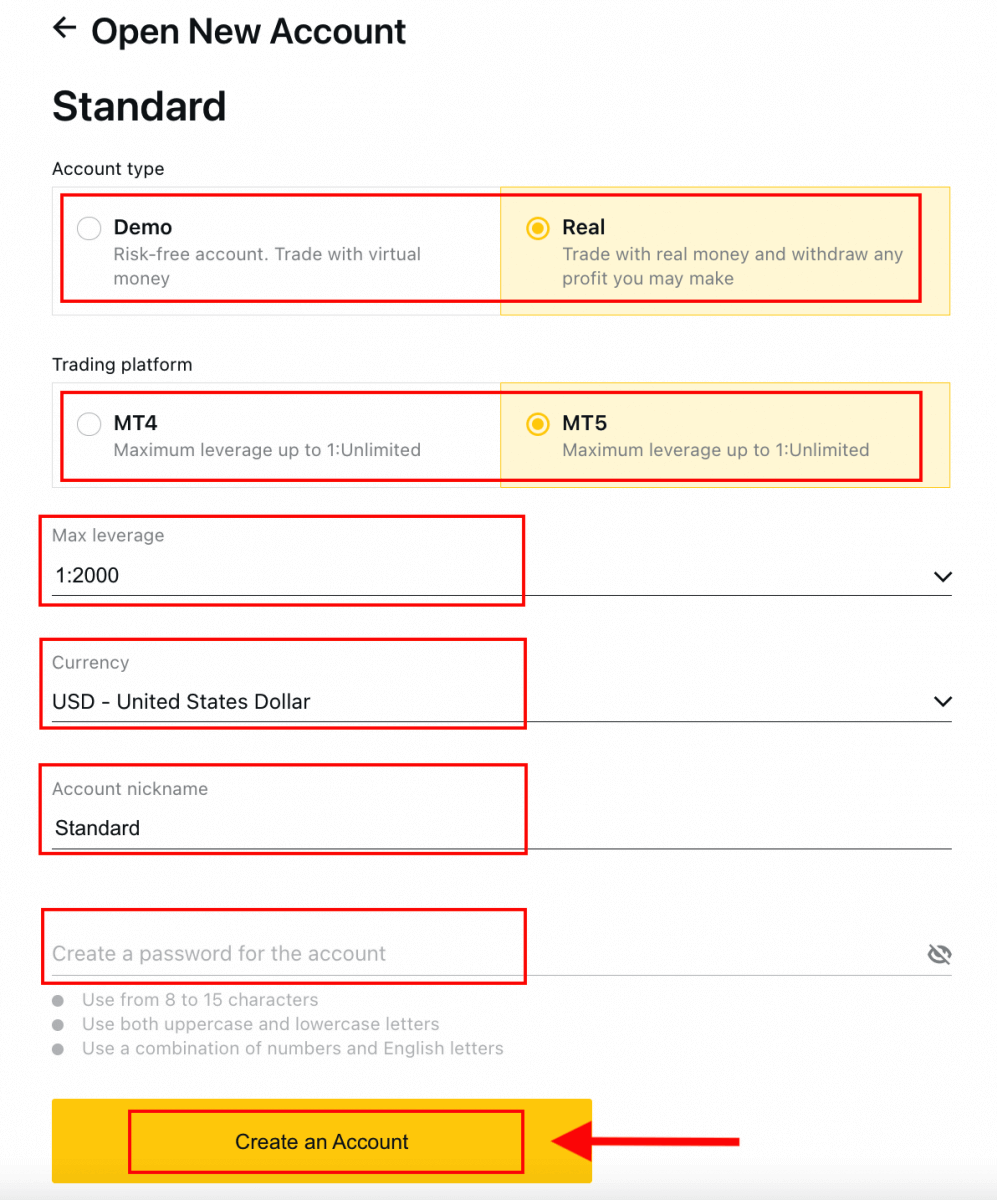
4. Вашата нова трговска сметка ќе се појави во табулаторот „Мои сметки“. 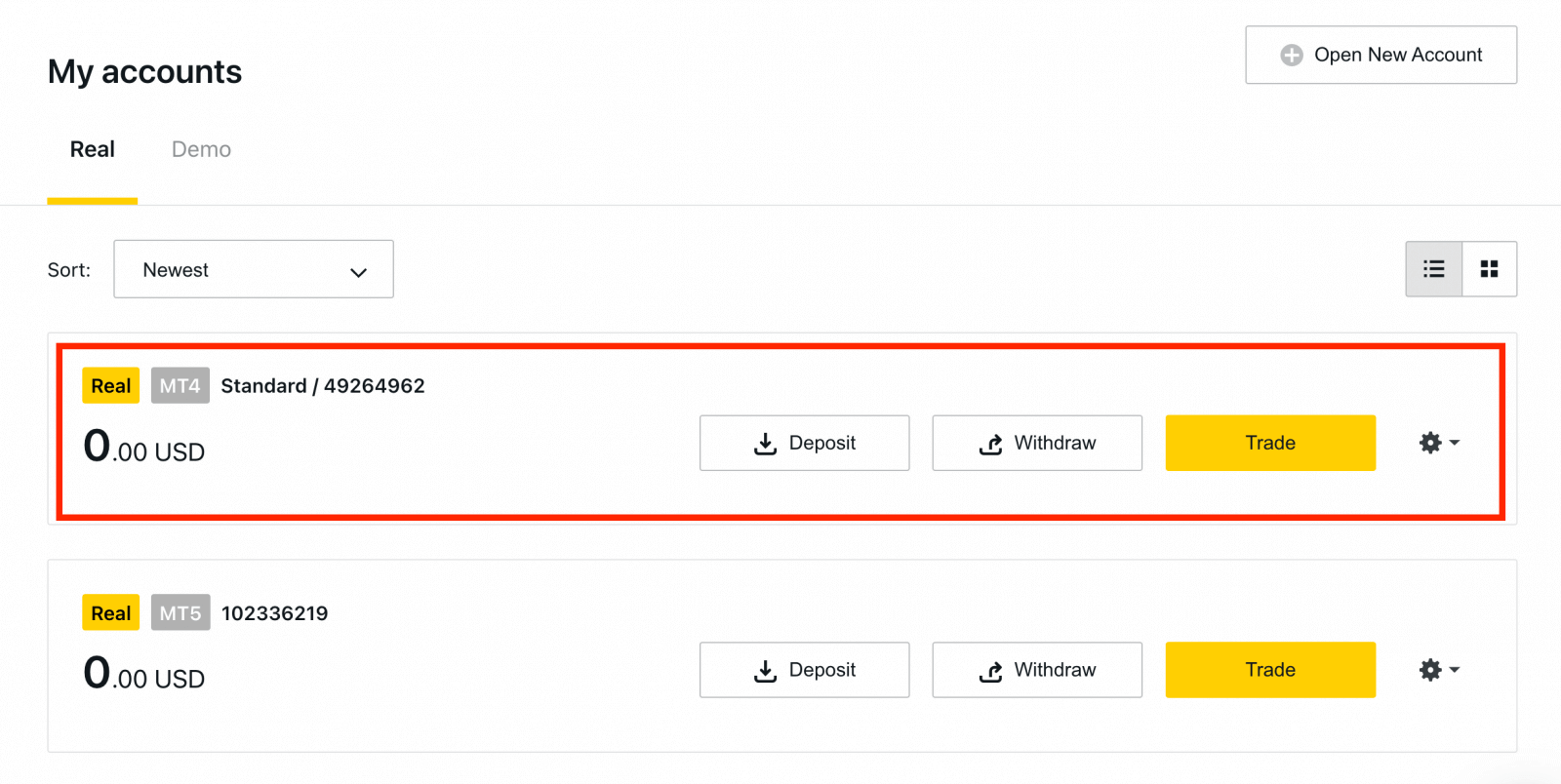
Честитки, отворивте нова трговска сметка.
Како да депонирате во Exness
Како да отворите Exness сметка [Апликација]
Поставете и регистрирајте се
1. Преземете го Exness Trader од App Store или Google Play .2. Инсталирајте и вчитајте го Exness Trader.
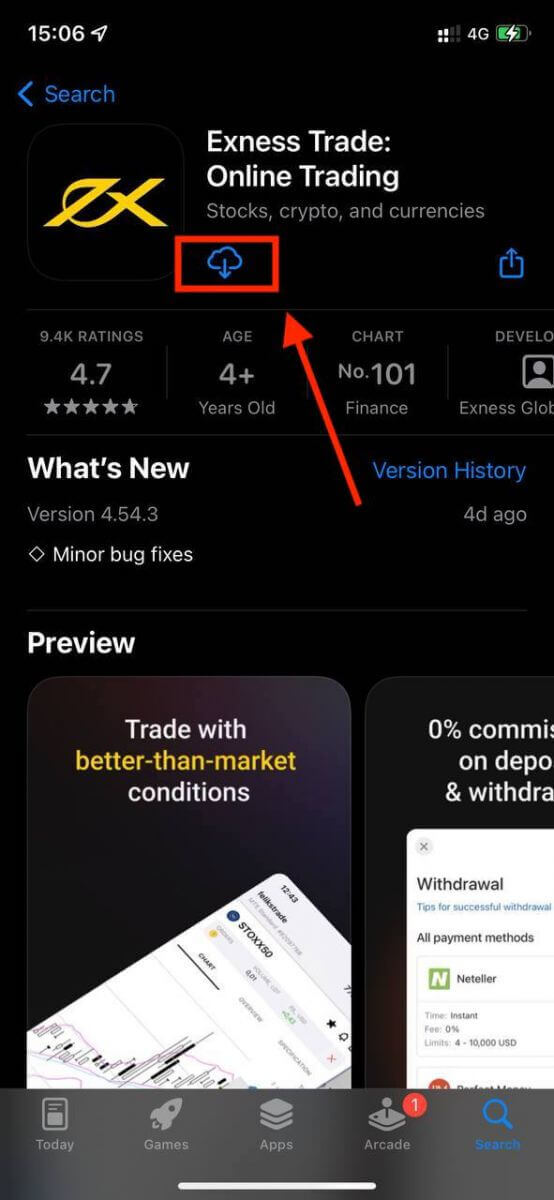
3. Изберете Регистрирај се .
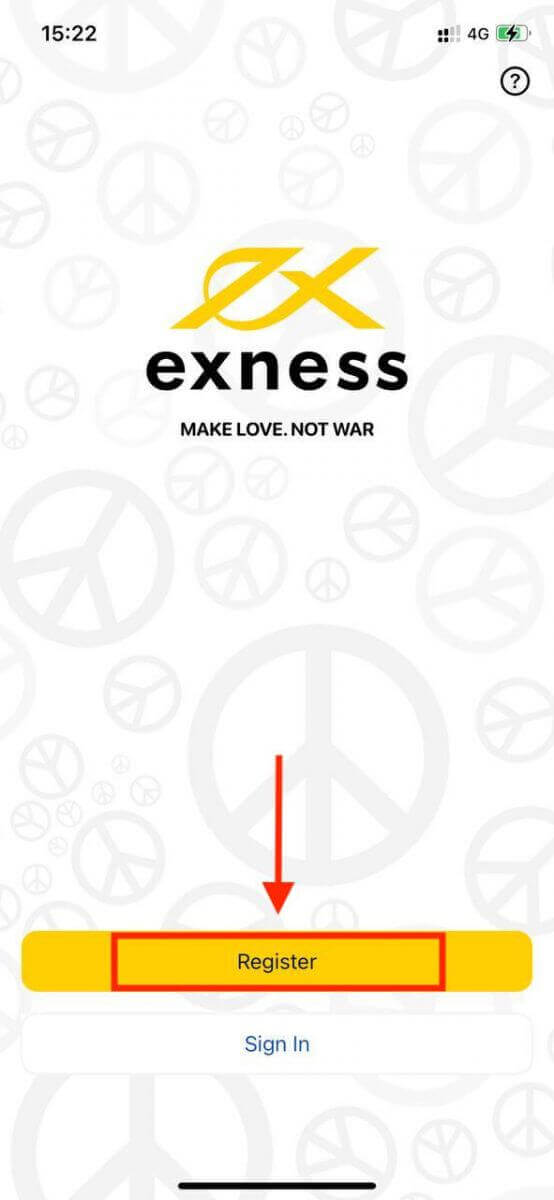
4. Допрете Промени земја/регион за да ја изберете вашата земја на живеење од списокот, а потоа допрете Продолжи .
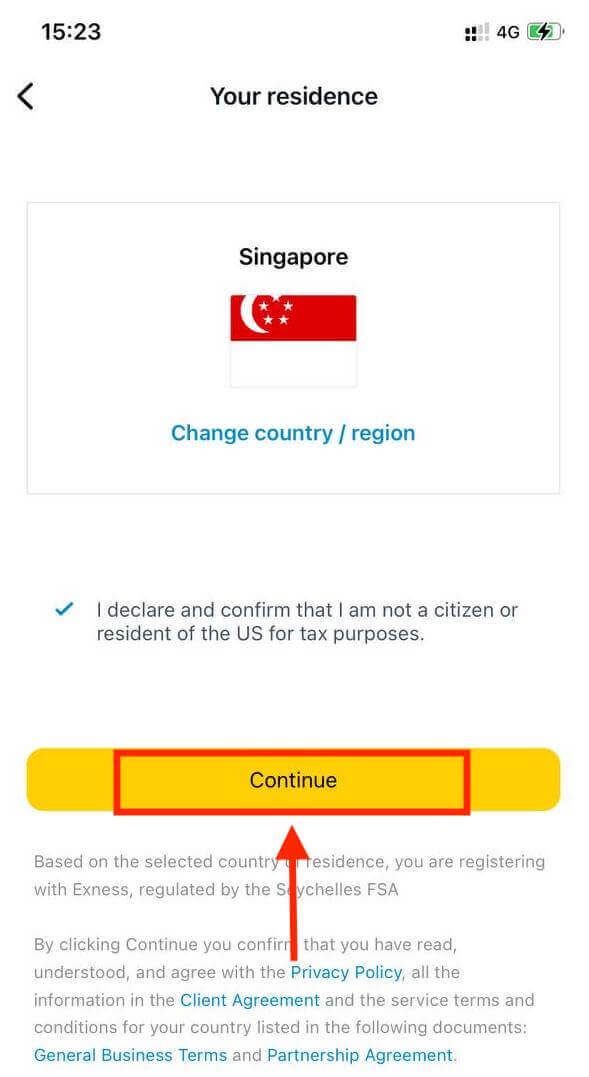
5. Внесете ја вашата адреса за е-пошта и Продолжи .
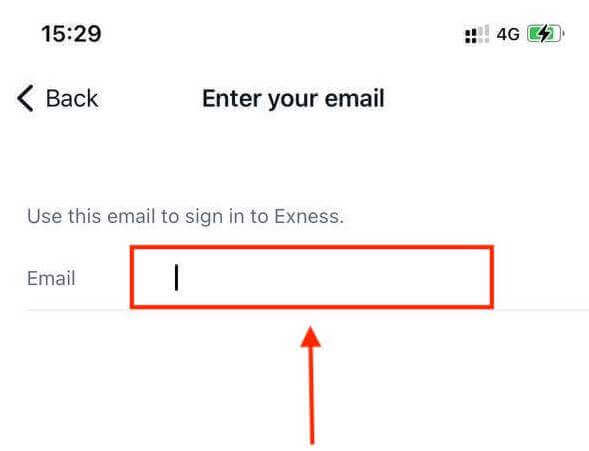
6. Направете лозинка која ги исполнува условите. Допрете Продолжи .
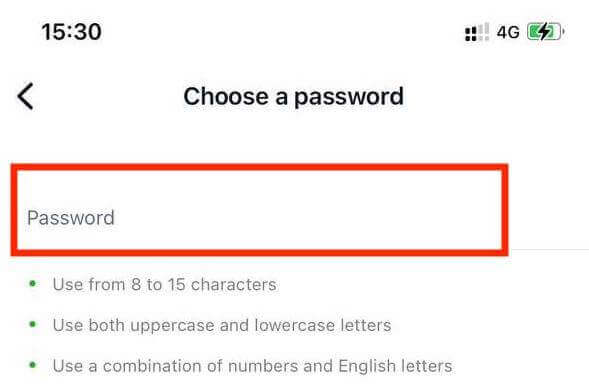
7. Наведете го вашиот телефонски број и допрете Испрати ми код .
8. Внесете го 6-цифрениот код за потврда испратен до вашиот телефонски број, а потоа допрете Продолжи . Може да допрете Испрати ми код повторно ако истече времето.
9. Направете 6-цифрена лозинка, а потоа повторно внесете ја за да потврдите. Ова не е изборно и мора да се заврши пред да можете да влезете во Exness Trader.
10. Може да поставите биометрика со допирање на Дозволи ако вашиот уред ја поддржува или може да го прескокнете овој чекор со допирање Не сега .
11. Ќе се прикаже екранот за депозит, но можете да допрете назад за да се вратите во главната област на апликацијата.
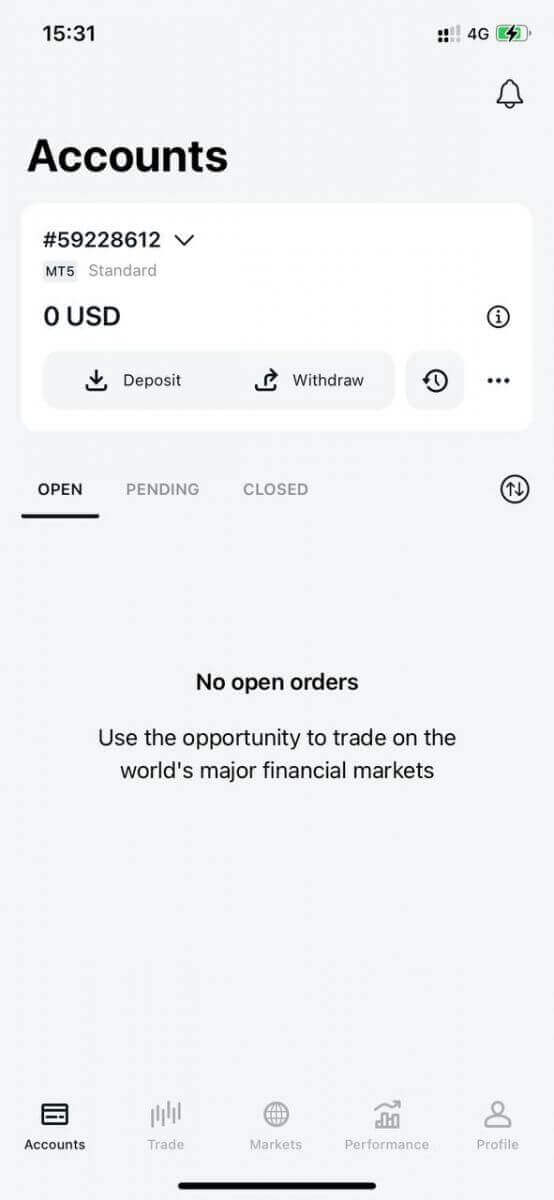
Честитки, Exness Trader е поставен и подготвен за употреба.
По регистрацијата, се креира демо сметка за вас (со виртуелни средства од 10 000 УСД) за да вежбате тргување.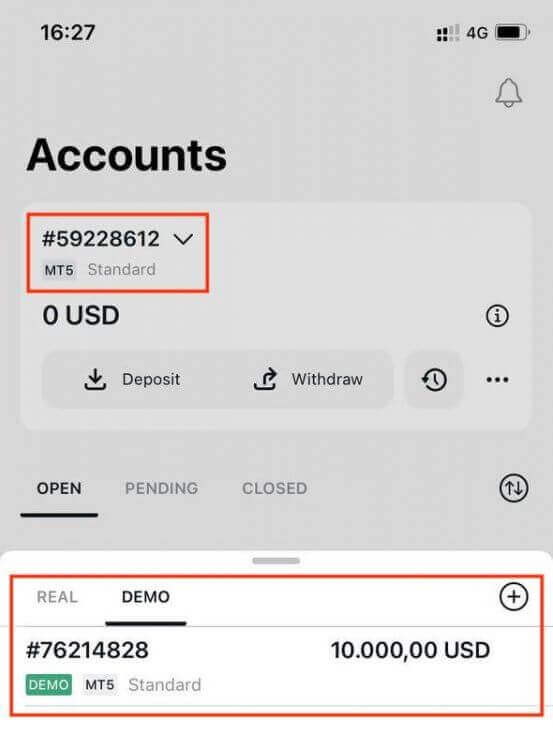
Заедно со демо сметка, при регистрацијата ви се креира и вистинска сметка.
Како да креирате нова трговска сметка
Откако ќе ја регистрирате вашата лична област, креирањето на трговска сметка е навистина едноставно. Дозволете ни да ве запознаеме со тоа како да креирате сметка на апликацијата Exness Trader. 1. Допрете на паѓачкото мени на картичката Сметки на главниот екран.
2. Кликнете на знакот плус од десната страна и изберете Нова вистинска сметка или Нова демо сметка .
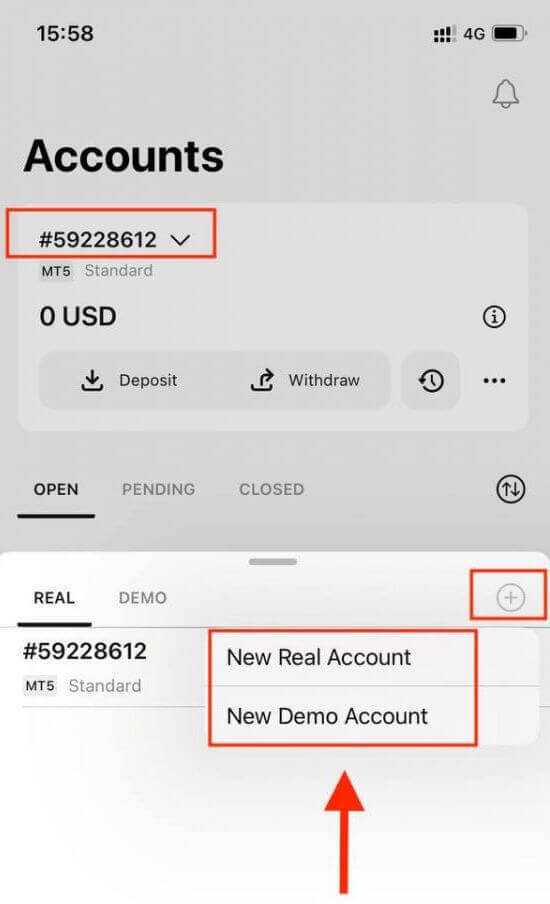
3. Изберете го претпочитаниот тип на сметка во полињата MetaTrader 5 и MetaTrader 4 .
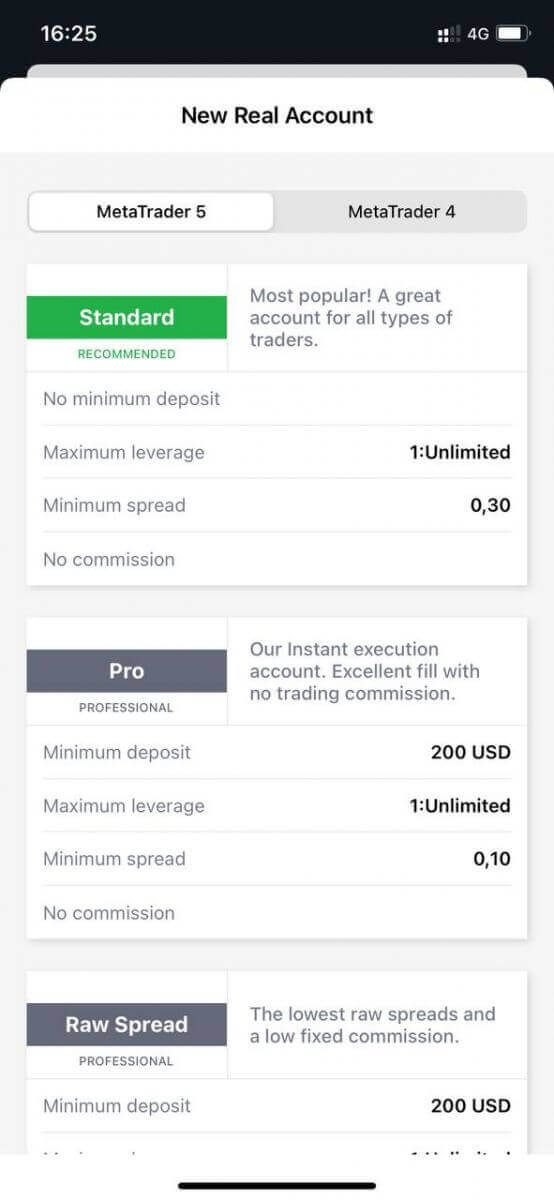
4. Поставете ја валутата на сметката , потпора и внесете го прекарот на сметката . Допрете Продолжи .

5. Поставете лозинка за тргување според прикажаните барања.
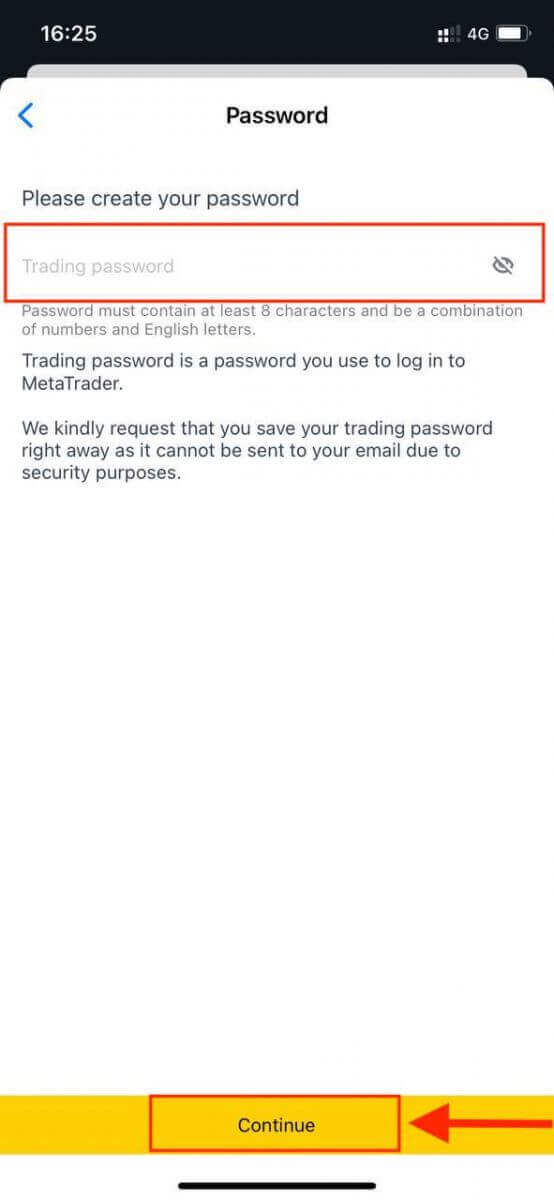
Успешно креиравте трговска сметка. Допрете Направете депозит за да изберете начин на плаќање за депонирање средства и потоа допрете Тргување.
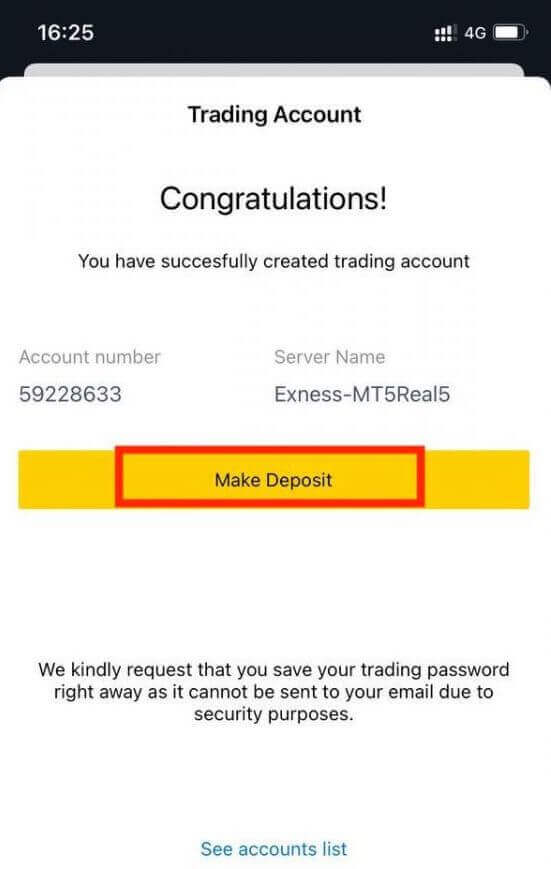
Вашата нова трговска сметка ќе се појави подолу.
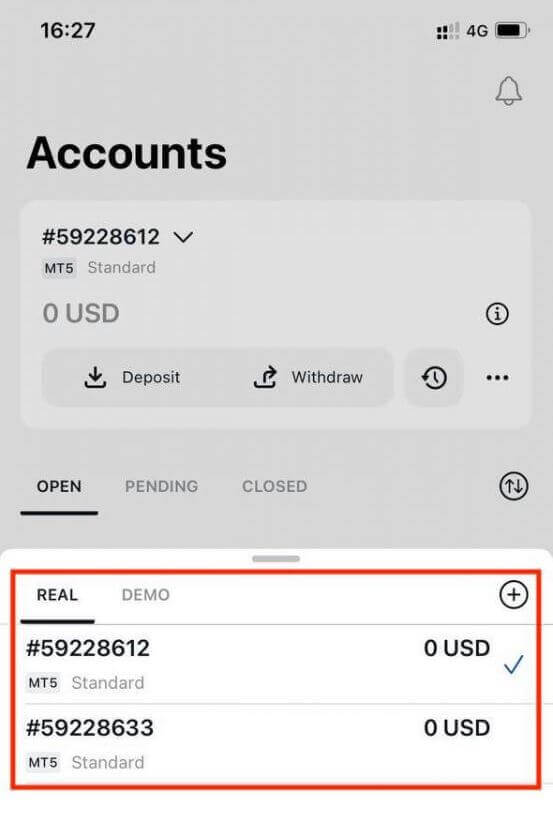
Имајте предвид дека валутата на сметката поставена за сметка не може да се смени откако ќе се постави. Ако сакате да го промените прекарот на вашата сметка, можете да го направите тоа со пријавување на веб Личната област.
Заклучок: Започнете со тргување на Exness денес
Отворањето трговска сметка на Exness е јасен процес кој ве опремува со алатките и пристапот потребни за учество на глобалните финансиски пазари. Следејќи го ова упатство чекор-по-чекор, можете самоуверено да ја поставите вашата сметка, да депонирате средства и да започнете со тргување за кратко време. Exness обезбедува безбедно опкружување кое е прифатливо за корисниците, кое одговара и на почетниците и на искусни трговци. Направете го првиот чекор кон постигнување на вашите цели за тргување со отворање на вашата сметка за тргување Exness денес и истражете ги можностите што ве чекаат.